
このチュートリアルでは、Ubuntu 14.04にJoomlaをインストールする方法を紹介します。知らない人のために、JoomlaはPHPを使用する無料のオープンソースの人気コンテンツ管理です。また、MySQLなどのバックエンドデータベースもあります。さまざまな機能を備えているため、すぐに使用できる非常に柔軟なコンテンツ管理システムになります。さらに、ユーザーが機能を拡張してカスタマイズできるように、何百もの無料の拡張機能が作成されています。コンテンツ管理システム(CMS)を使用する主な利点は、管理に技術的なスキルや知識がほとんど必要ないことです。
この記事は、少なくともLinuxの基本的な知識があり、シェルの使用方法を知っていること、そして最も重要なこととして、独自のVPSでサイトをホストしていることを前提としています。インストールは非常に簡単です。 Ubuntu14.04サーバーにJoomlaを段階的にインストールする方法を説明します。
Ubuntu14.04にJoomlaをインストール
手順1.必要なパッケージをインストールします。
sudo apt-get update sudo apt-get install apache2 mysql-server mysql-client php5 libapache2-mod-php5 php5-mysql php5-curl php5-gd php5-intl php-pear php5-imagick php5-imap php5-mcrypt php5-memcache php5-ming php5-ps php5-pspell php5-snmp php5-tidy php5-xmlrpc
ステップ2.Joomlaをインストールします。
最新バージョンのJoomlaをダウンロードします。
https://github.com/joomla/joomla-cms/releases/download/3.4.0/Joomla_3.4.0-Stable-Full_Package.zip
以下のコマンドを実行して、コンテンツを解凍し、UbuntuのApache2デフォルトディレクトリにコピーします。
sudo unzip -q Joomla*.zip -d /var/www/html
/var/www/htmlの所有権を変更します :
sudo chown -R www-data.www-data /var/www/html sudo chmod -R 755 /var/www/html
ステップ3.ApacheWebサーバーを構成します。
場所/etc/apache2/sites-available/idroot.us.confに新しい仮想ホスト構成ファイルを作成します :
#nano /etc/apache2/sites-available/idroot.us.conf <VirtualHost *:80> ServerAdmin [email protected] DocumentRoot /var/www/html ServerName www.idroot.us ErrorLog /var/log/apache2/error.log </VirtualHost>
ステップ4.MySQLデータベースとユーザーを作成します。
# mysql -u root -p mysql> CREATE DATABASE joomla; mysql> GRANT ALL PRIVILEGES on joomla.* to 'joomlauser'@'localhost' identified by 'your_password'; mysql> FLUSH PRIVILEGES;
ステップ5.ApacheおよびMySQLサービスを開始します。
sudo service apache2 restart sudo service mysql restart
ステップ6.Joomlaインストーラーにアクセスします。
これで、お気に入りのWebブラウザーを開き、http://your_ip_addressに移動して、Joomlaのインストールを完了することができます。 。
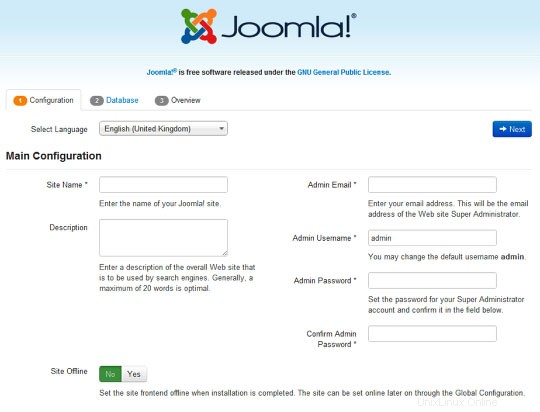
インストーラーの実行が終了したら、Joomlaの指示に従ってインストールフォルダーを削除し、構成ファイルのアクセス許可を変更します。
sudo rm -rf /var/www/installation/ sudo chmod 755 /var/www/configuration.php
おめでとうございます!Joomlaが正常にインストールされました。Ubuntu14.04システムにJoomlaコンテンツ管理システムをインストールするためにこのチュートリアルを使用していただきありがとうございます。追加のヘルプや役立つ情報については、公式のJoomlaを確認することをお勧めします。ウェブサイト。